デザインサポート
DESIGN SUPPORT
デザインがうまく描けない、イメージを形にするのが難しい、そんなお客様をサポートいたします。
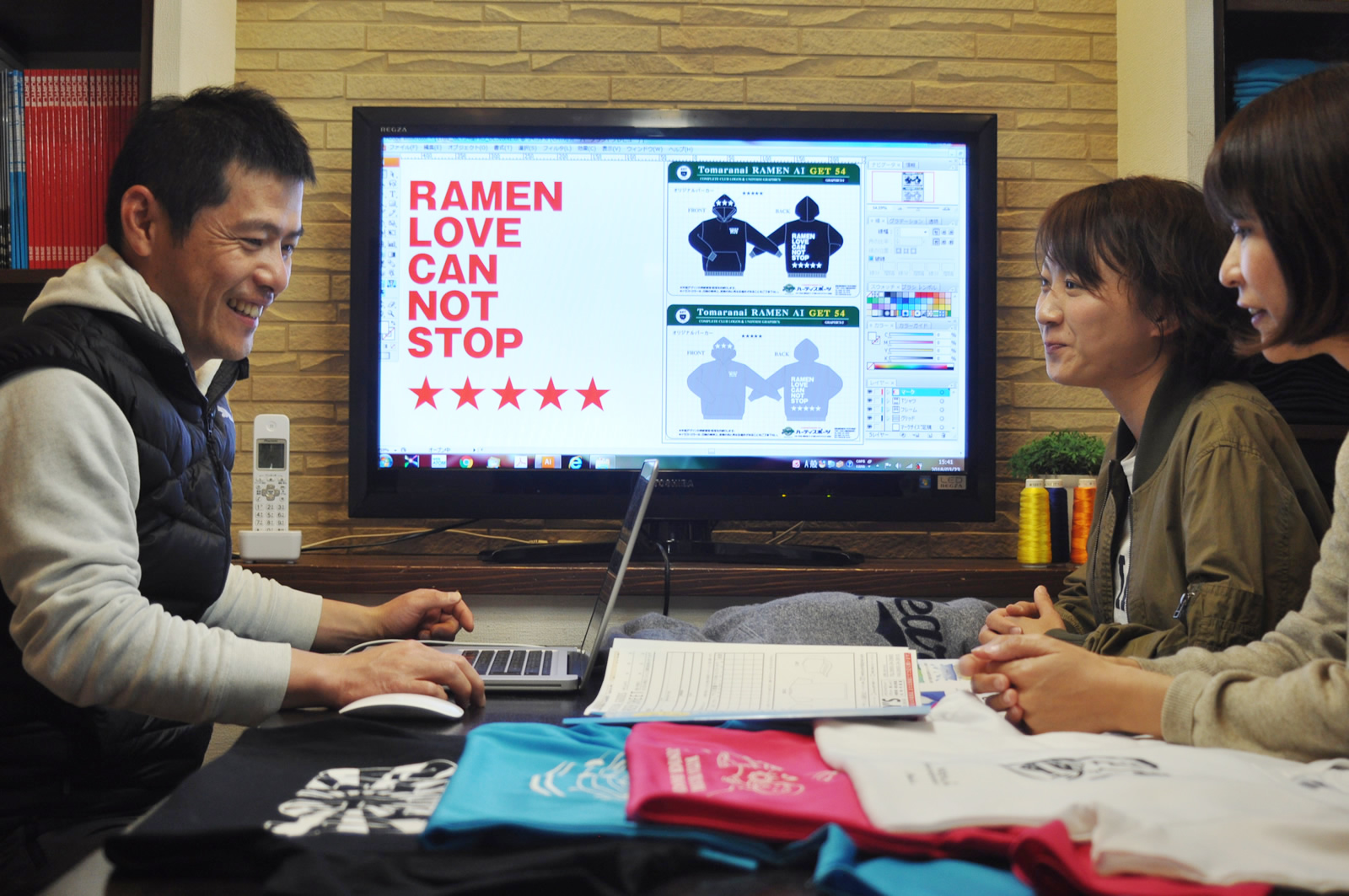
イメージ画像作成
イメージ画像とは、商品の絵型の上に、実際にプリントするサイズで デザインを配置したものです。
作成前に完成イメージが確認できるので安心してご注文いただけます。
※デザインの修正や加工は別途デザイン料がかかります。

文字打ち替え
フォント一覧をご用意しています。豊富な種類の中からお好きな フォントをお選びください。また手書き文字も使用可能です。
フォント一覧



























こちらの書体はシルクプリントのみ使用可能です。その他のプリント方法で使用をご希望の場合はご相談ください。








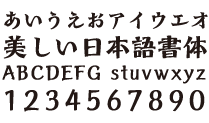







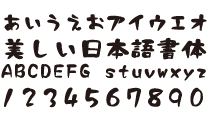








こちらの書体はシルクプリントのみ使用可能です。その他のプリント方法で使用をご希望の場合はご相談ください。


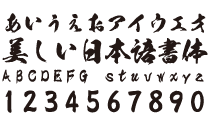

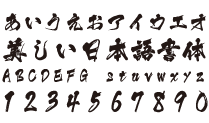
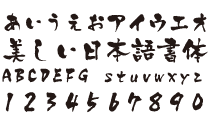







文字スタイル
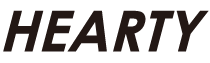
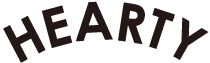
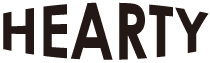
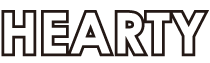
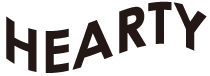

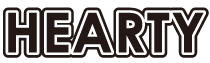
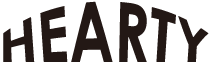

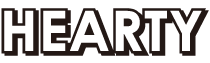
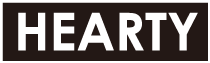

デザイン入稿方法
UPLOAD DESIGN
初めてのお客様でもわかりやすく、安心してご注文いただけるようサポートさせていただきます。
お気軽にご相談ください。
-
WEBサイトから送る場合
あらかじめデザインがお手元にあるお客様は、お申し込みフォームに添付の上お送りください。
デザインデータのみ別途お送りいただく場合は、お問い合わせフォームからご入稿ください。
なお、入稿データが10MBを超える場合は、無料のファイル転送サービス等をご利用ください。
-
郵送で送る
弊社店舗宛に、郵便でお送りください。原本は折り曲げないようにご注意ください。
送り先:
〒891-0402 鹿児島県指宿市十町350番地1 ハーティスポーツ 入稿係 -
FAXで送る
手描きの場合、罫線のない真っ白な紙を使用してください。
また家庭用FAXの場合、線などが入りやすくなってしまうため、コンビニの複合機にて高画質モードを設定していただくと 綺麗にお送りいただけます。
FAX: 0993-24-3910 -
持参して来店する
デザインの原本、CD-ROM、メモリーカード等ご持参ください。
オーダーシート
ORDER SEAT
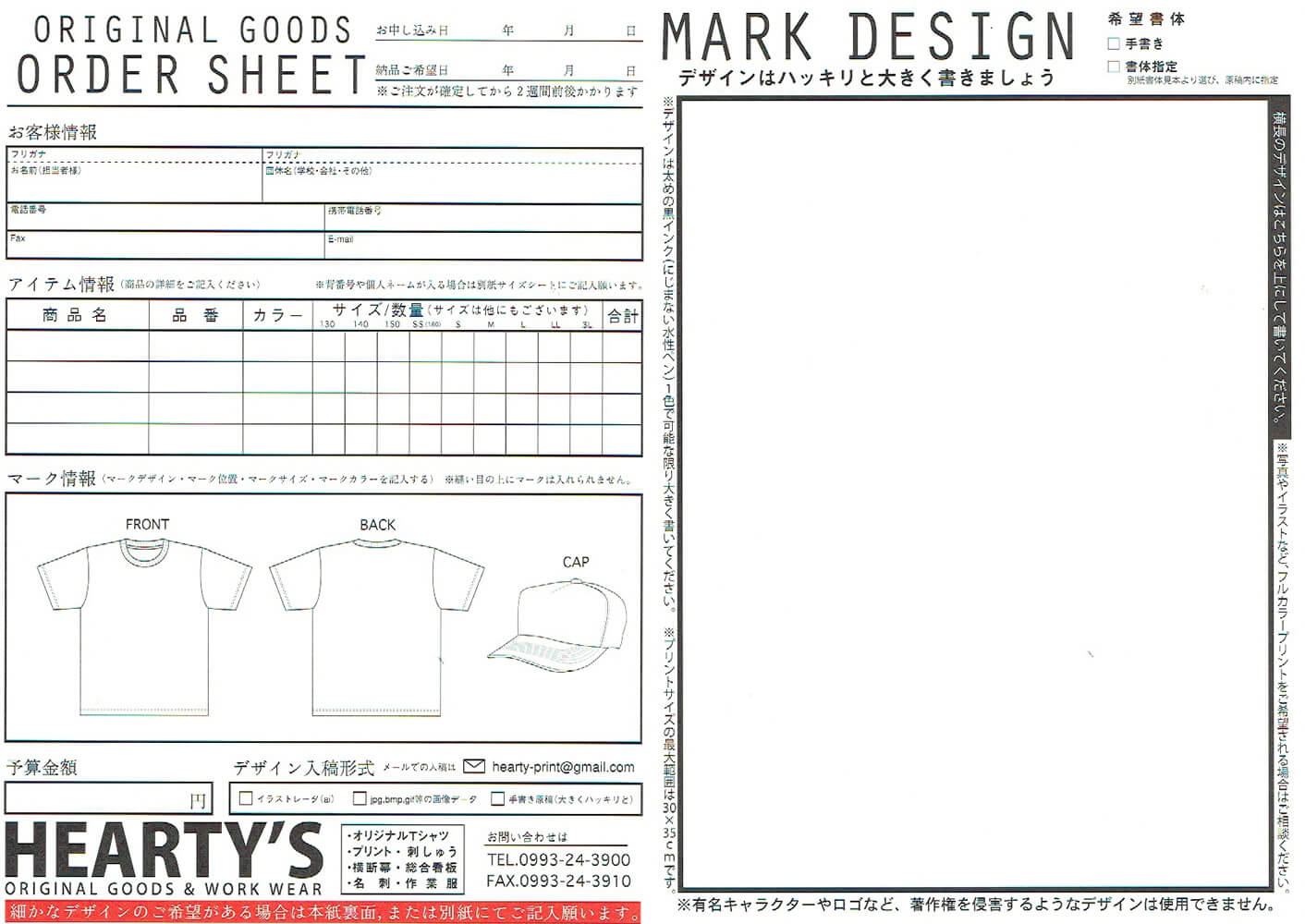
作成時の注意点
IMPORTANT INFORMATION
-
画像データで作る場合(jpg、png)
形式:PDF,JPG,PNG,TIFFなど プリントしたいデザインの大きさで作成してください。
※解像度300dpi以上推奨
※画像が小さい・解像度が低い場合、線がガタガタしたりぼやけてしまいます。
-
Illustratorで作る場合
①プリントしたいデザインの大きさで作成してください。
②文字と線にアウトラインをかけてください。
※Illustrator(CS6.0まで対応)
※IllustratorCCをお使いの方はお手数ですがCS6.0にダウングレード保存してください。
※アウトライン化されていない場合、フォントが変わったり線の太さが変わってしまいます。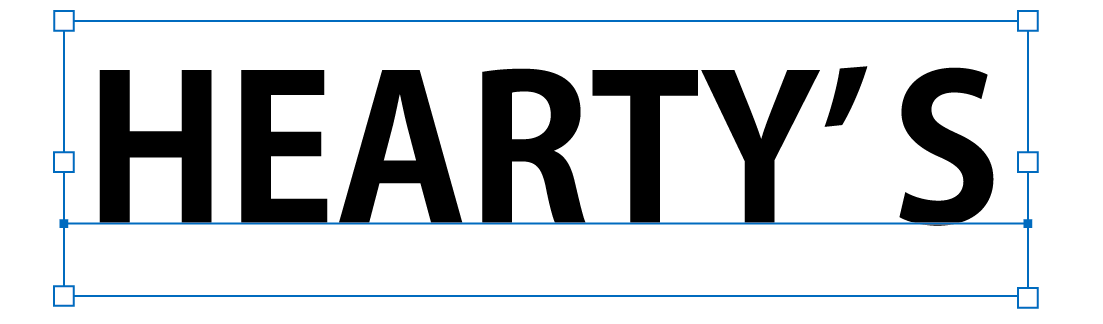
アウトライン化前
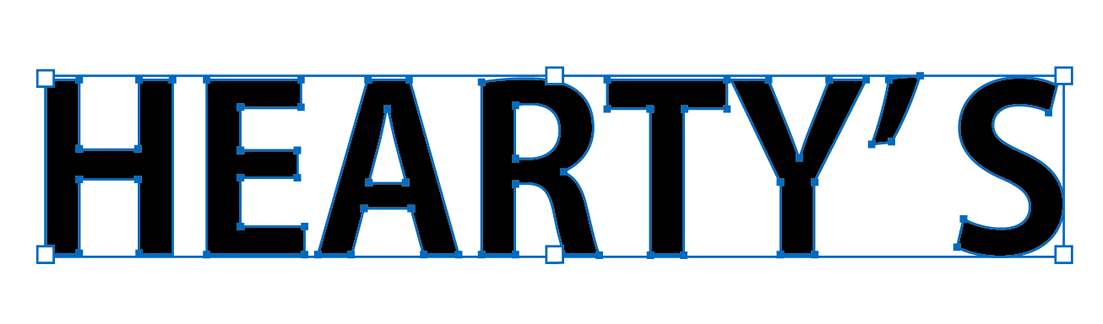
アウトライン化後
③シルクプリントの場合、線は0.3mm以上、隙間は1mm以上あけて作成していただくと綺麗にプリントできます。
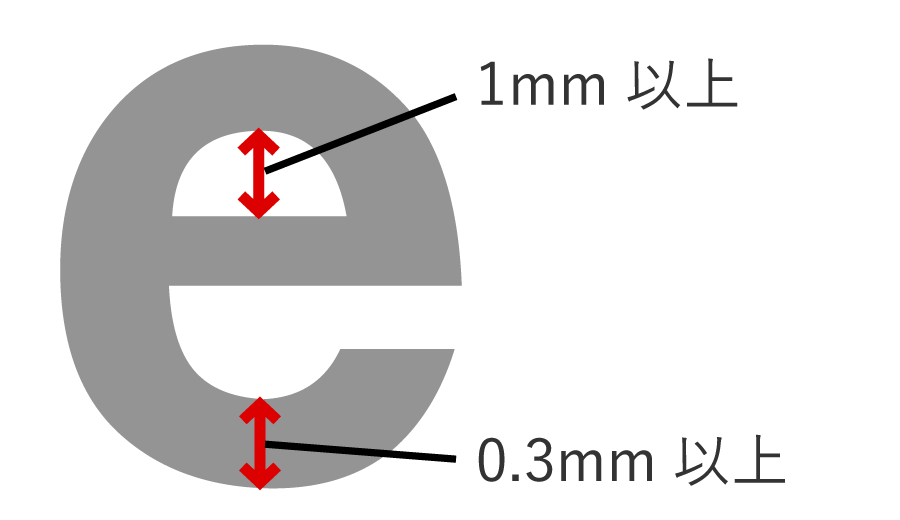
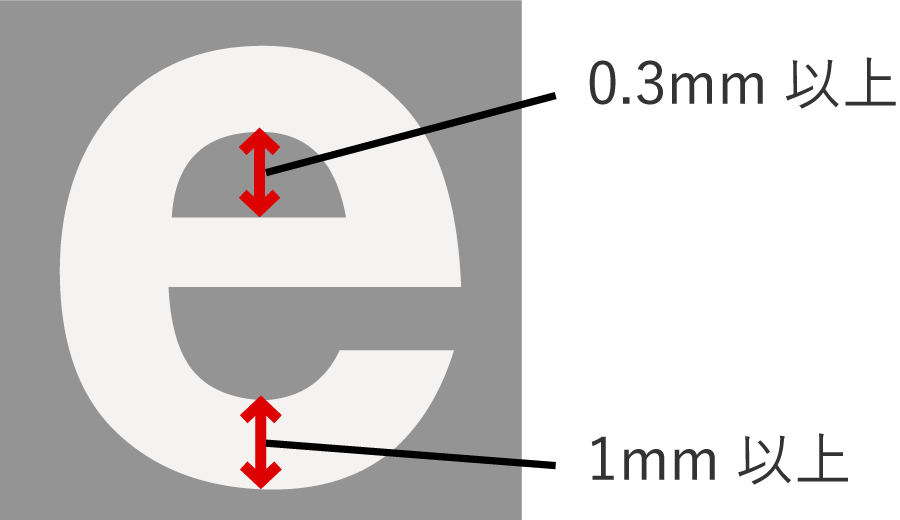
-
Photoshopで作る場合
①プリントしたいデザインの大きさで作成してください。
②文字をラスタライズしてください。 ※ラスタライズされていない場合、フォントが変わったり線の太さが変わってしまいます。
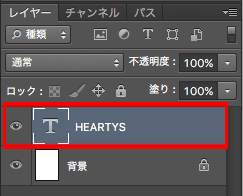
図のように「T」の文字が表示されて いるレイヤーはラスタライズされてい ない ものである。「T」の文字が表示 されているレイヤー上で右クリックす る。
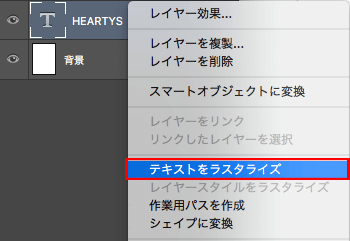
右クリックするとメニューが出てくるので「テキストをラスタライズ」を選択する
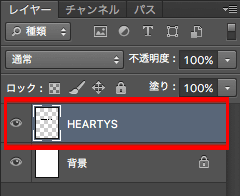
レイヤーの「T」の文字が消えてテ キストがラスタライズされた状態に なる。
③シルクプリントの場合、線は0.3mm以上、隙間は1mm以上あけて作成していただくと綺麗にプリントできます。
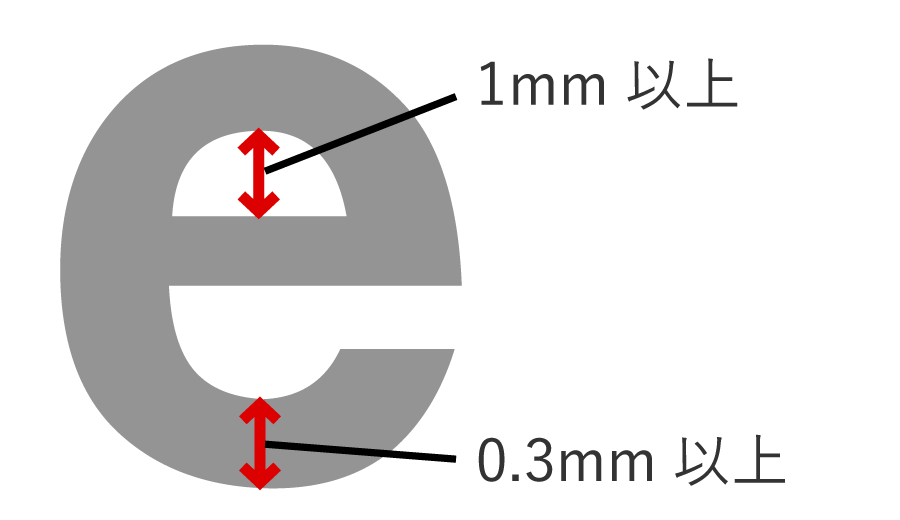
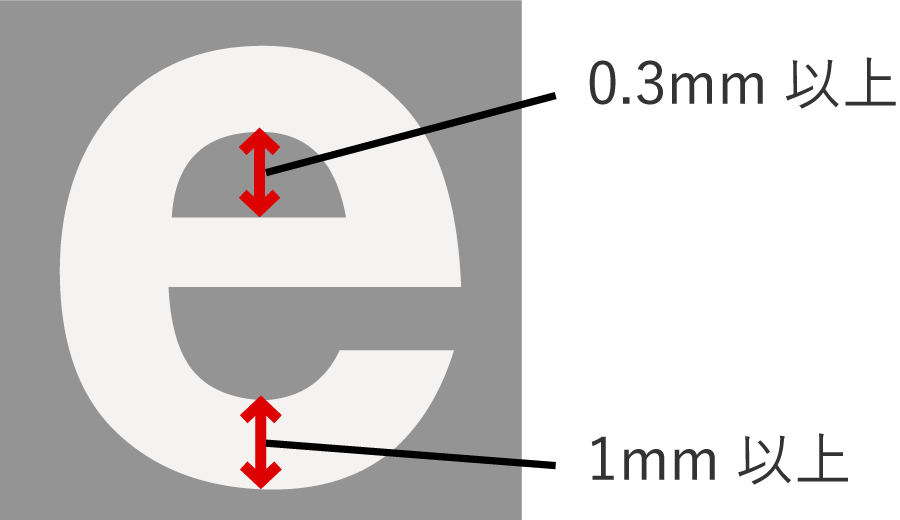
-
手描きで作る場合


①罫線が入っていない真っ白な紙を使用してください。
②線は濃く太くはっきりとお書きください。
③プリントしたいデザインの大きさで作成してください。
④塗りつぶすところは隙間のないように塗りつぶしてください。
-
入稿できないデータ

Word,Excel,PowerPointといったOffoceソフトは、解像度が低く画像が粗くなってしまいます。
また、デザインのに文字が含まれる場合フォントが変わってしまうことがございます。
上記のソフトで作成した場合は、必ずPDFに変換してからご入稿ください。
